掌握excel固定单元格技巧,让数据管理更高效
2678
2022-10-12

如何把EXCEL选择性粘贴数值设置在自定义快速访问工具栏?
Excel怎么建立“选择性粘贴—数值”的快捷方式到工具栏呢?Excel是我们日常使用较为频繁的办公软件之一。在处理大数据时,很多数据是根据excel公式计算出来的。我们提取数据时,不能常规性的复制粘贴,只能在粘贴时只粘贴数值才能得到我们需要的数字,这个时候,如果我们把EXCEL选择性粘贴数值设置在自定义快速访问工具栏,将会更加方便快捷!
把EXCEL选择性粘贴数值设置在自定义快速访问工具栏
方法一
1、打开电脑,随便打开你电脑上的excel文件。文件内容都可以,这里只是新建个表格,来作演示
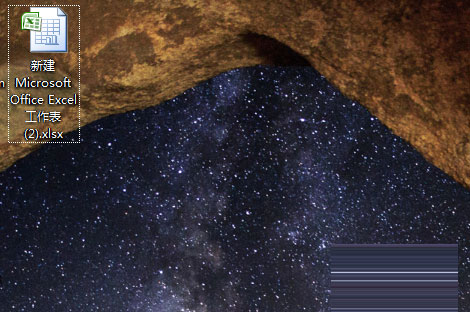 2、打开excel后,可以看到表格的标题栏上。有保存,返回,撤销等
2、打开excel后,可以看到表格的标题栏上。有保存,返回,撤销等
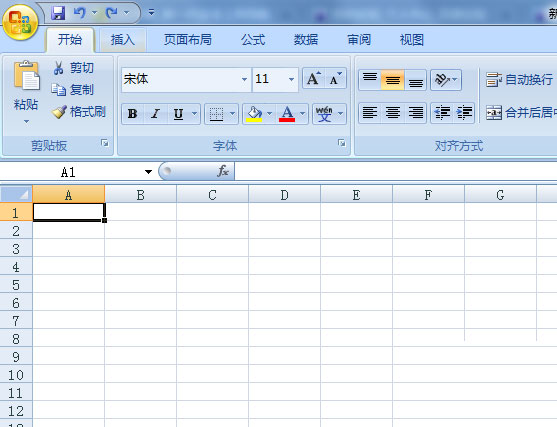
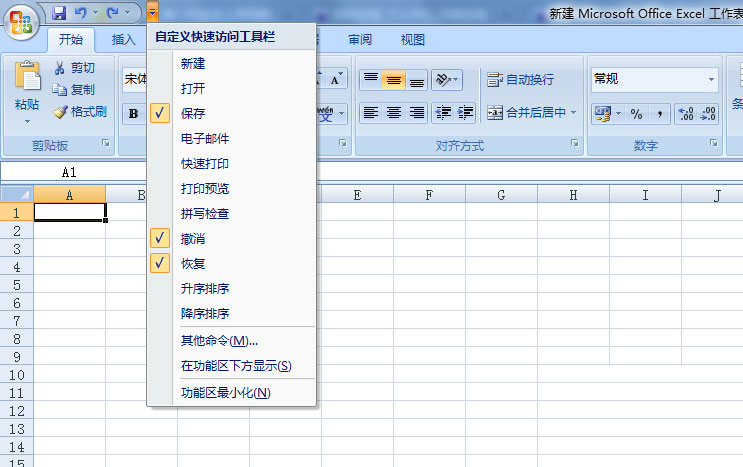 4、弹出Excel选项窗口,在窗口自定义处,还有一大推excel的快捷命令
4、弹出Excel选项窗口,在窗口自定义处,还有一大推excel的快捷命令
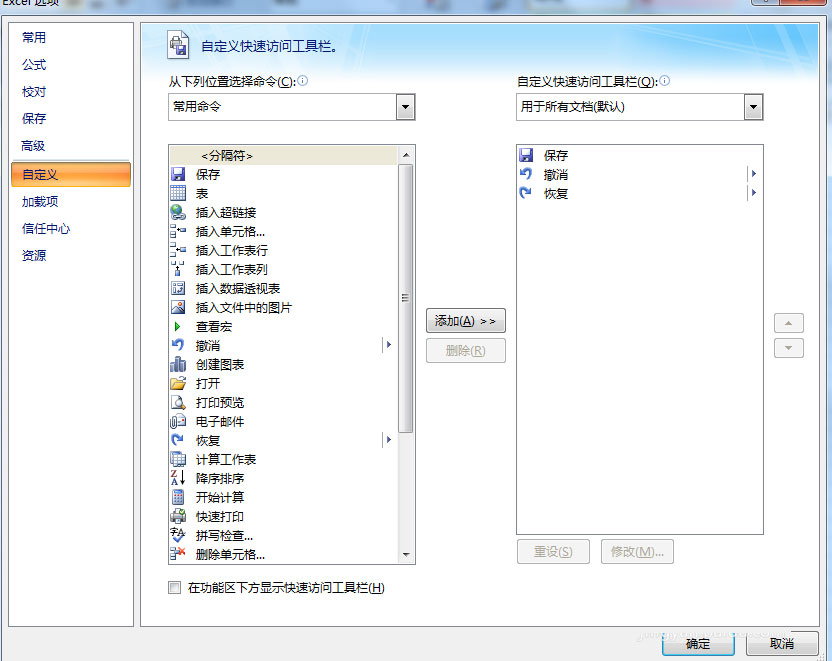 5、在选择命令处,下拉选择“开始选项卡”
5、在选择命令处,下拉选择“开始选项卡”
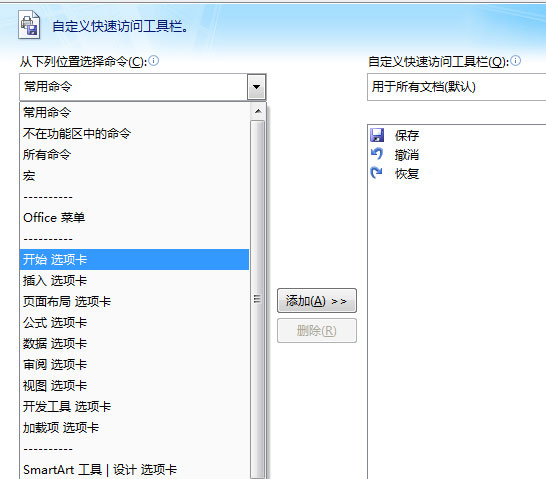 6、在开始选项卡下,下拉列表,找到“粘贴值”
6、在开始选项卡下,下拉列表,找到“粘贴值”
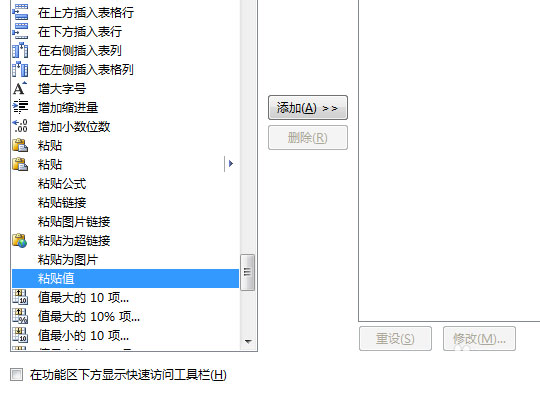
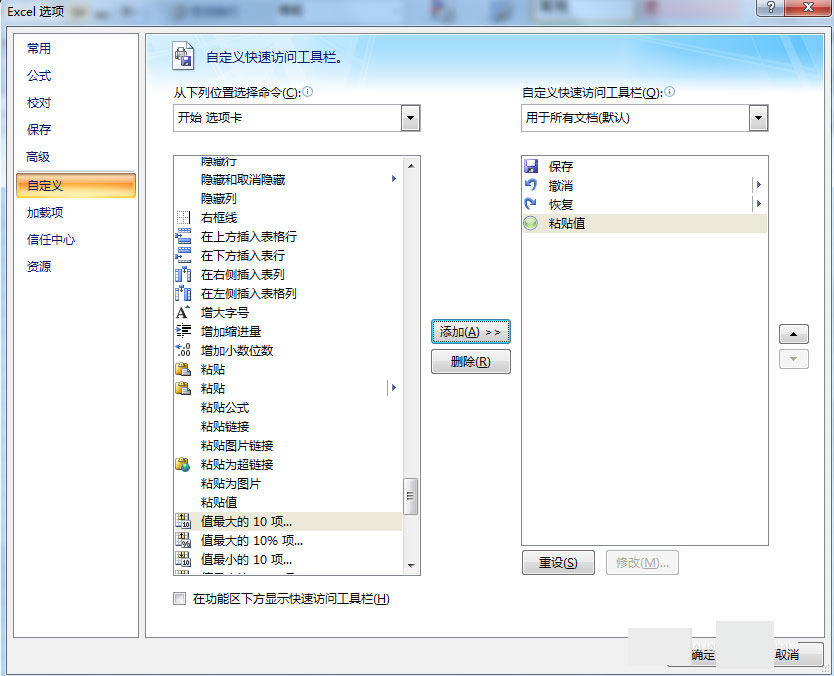 8、可以看以标题栏中的,自定义快速访问栏已经有了粘贴值的快捷键。在复制时就可以使用
8、可以看以标题栏中的,自定义快速访问栏已经有了粘贴值的快捷键。在复制时就可以使用
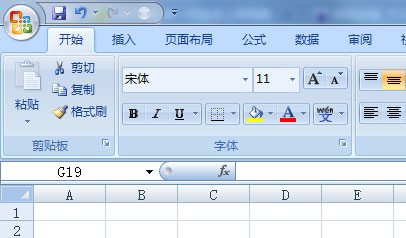 方法二
方法二
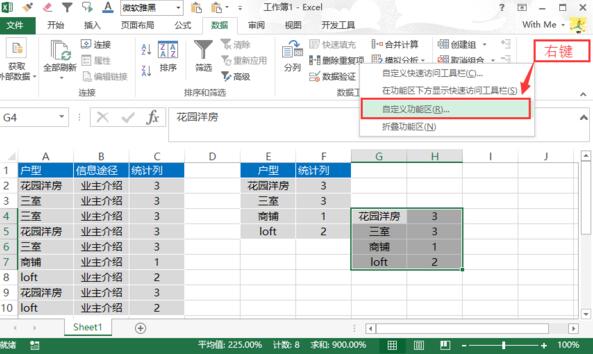 2、“快速访问工具栏”→“常用命令下找到粘帖(带三角)”→“添加”
2、“快速访问工具栏”→“常用命令下找到粘帖(带三角)”→“添加”
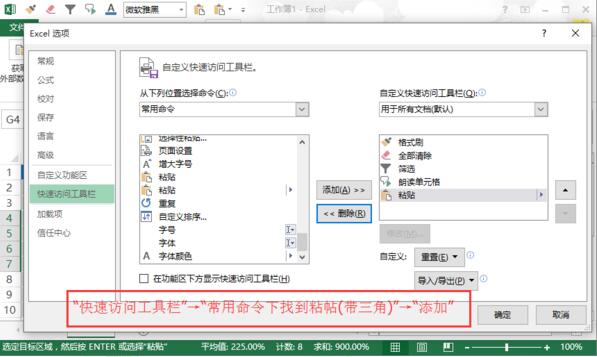 3、添加后,将在快速功能区看到你的粘帖,我的位置是在第五位,每个人的顺序不一样,可以按“alt”查看。本次演示为“Alt+5+V”即可完成数值粘帖。此顺序是可以调整的。
3、添加后,将在快速功能区看到你的粘帖,我的位置是在第五位,每个人的顺序不一样,可以按“alt”查看。本次演示为“Alt+5+V”即可完成数值粘帖。此顺序是可以调整的。
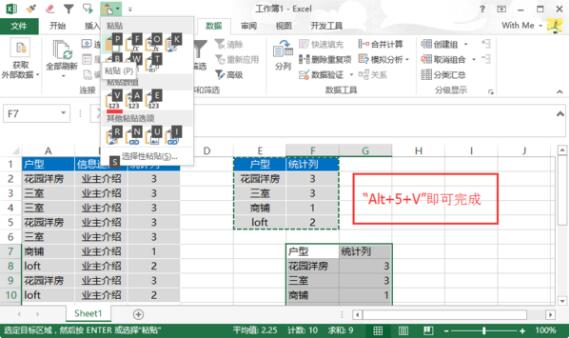 教程结束,以上就是关于如何把EXCEL选择性粘贴数值设置在自定义快速访问工具栏?的两种方法,简单实用,需要的朋友赶紧收藏备用吧!
教程结束,以上就是关于如何把EXCEL选择性粘贴数值设置在自定义快速访问工具栏?的两种方法,简单实用,需要的朋友赶紧收藏备用吧!
相关教程推荐:
excel中选择性粘贴快捷键
在Excel中利用方方格子设置只粘贴数值的快捷键
excel2016工具栏怎么显示/隐藏? excel工具栏的三种设置方法
版权声明:本文内容由网络用户投稿,版权归原作者所有,本站不拥有其著作权,亦不承担相应法律责任。如果您发现本站中有涉嫌抄袭或描述失实的内容,请联系我们jiasou666@gmail.com 处理,核实后本网站将在24小时内删除侵权内容。